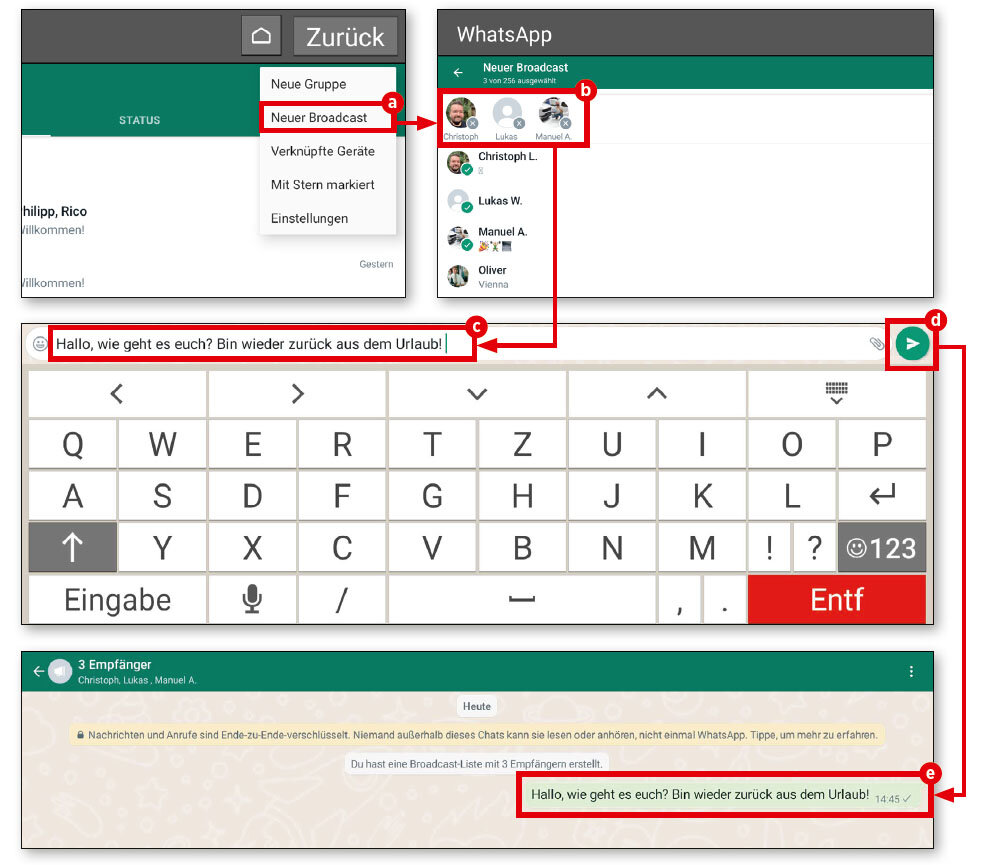Einrichten
Bevor Sie WhatsApp nutzen können, sind zunächst ein paar vorbereitende Schritte erforderlich.
1. WhatsApp installieren
Öffnen Sie zunächst den App Installer oder Google Play Store, um die WhatsApp-Anwendung zu finden. Laden Sie WhatsApp herunter und installieren Sie die App.
2. WhatsApp öffnen
Sie tippen zuerst auf „Alle Apps“ (a), scrollen nach unten und wählen anschließend den Eintrag „WhatsApp“ (b) aus.
3. Telefonnummer angeben
Auch wenn WhatsApp unabhängig von der SIM-Karte über WLAN funktioniert, ist der Dienst über eine bestehende Handynummer verbunden, die Sie beim ersten Start angeben müssen (c).
4. Verifizierungscode eingeben
Tragen Sie diese also in das vorgesehene Feld ein, überprüfen Sie in der nachfolgenden Verifizierungsrückfrage, ob Sie sich nicht etwa vertippt haben. Anschließend warten Sie auf eine SMS mit einem Code, den Sie abschließend in dem nunmehr erscheinenden Textfeld eingeben müssen (d). Danach ist WhatsApp startklar.
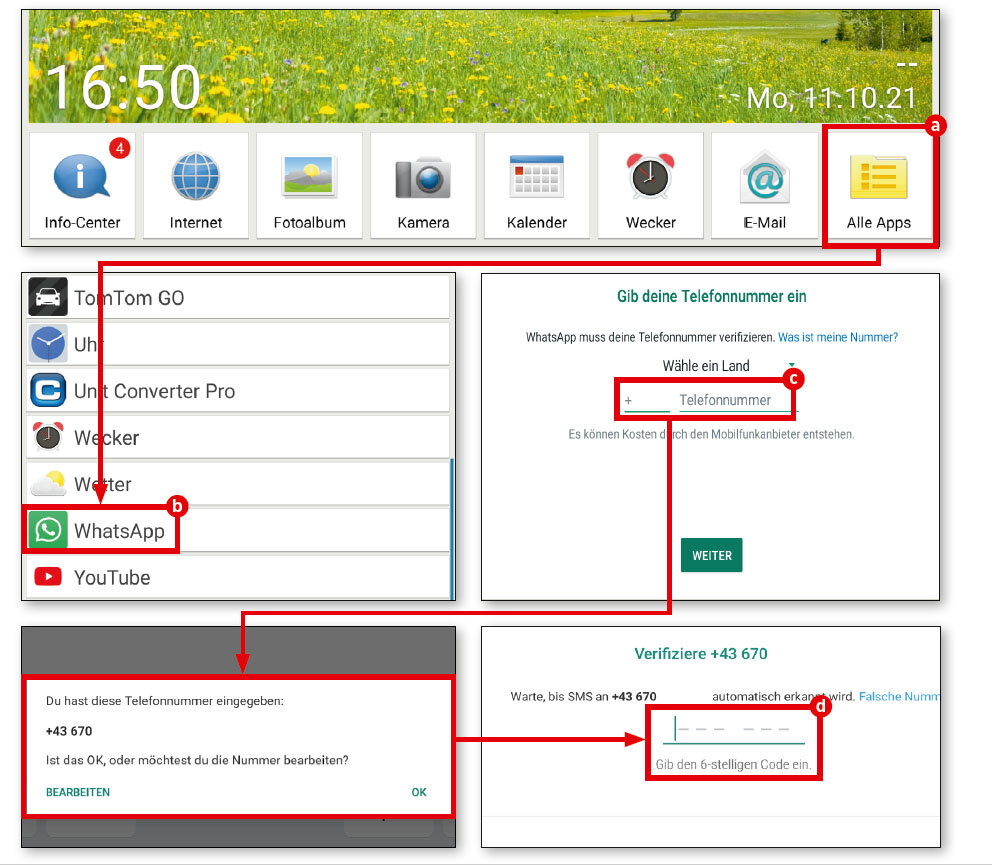
Der erste Chat
Sobald WhatsApp eingerichtet ist, kann es auch schon losgehen. Beginnen Sie doch einfach mal einen Chat mit einer Person Ihrer Wahl.
1. Kontaktliste
WhatsApp greift auf die interne Kontaktliste des mobilen Endgeräts zu. Falls noch nicht geschehen, ist diese zunächst zu vervollständigen.
2. Mögliche Kontakte
Anhand Ihres persönlichen Telefonregisters überprüft WhatsApp, wer von Ihren Bekannten ebenfalls diesen Dienst nutzt. In dem noch leeren Chatfenster tippen Sie rechts unten auf die grüne Schaltfläche in der rechten unteren Ecke (a). Nun erscheinen Ihre gespeicherten Kontakte (b), wählen Sie die gewünschte Person aus.
3. Drauflos schreiben
Der Rest ist ganz simpel. Im Eingabefeld (c) tippen Sie nun die gewünschte Nachricht ein, mit der Senden-Schaltfläche (d) schicken Sie die Nachricht ab.
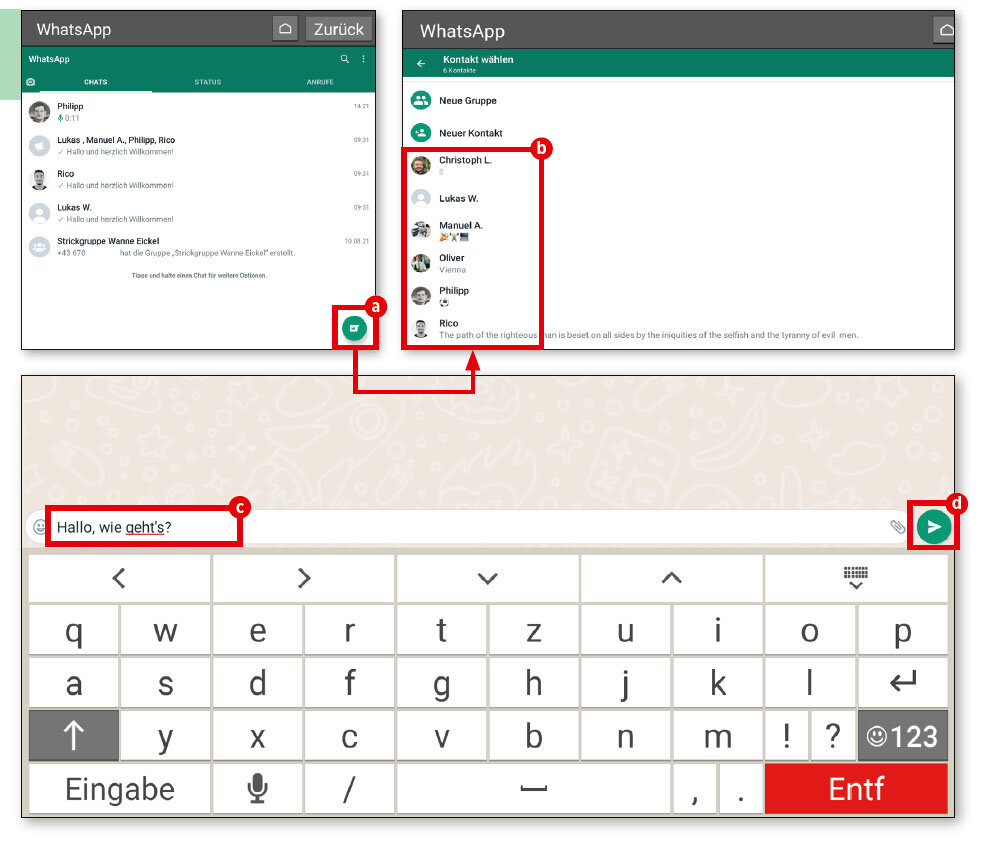
Fotos versenden
Sie können direkt über WhatsApp Fotos anfertigen und diese versenden. Die Funktion dafür ist während eines laufenden Chats nicht weit entfernt.
1. Fotos versenden
Wir befinden uns in einem laufenden Chat. Rechts im Textfenster finden Sie eine kleine Schaltfläche mit Kamera-Symbol (a). Um direkt ein Foto zu knipsen, tippen Sie diese an. Alternativ tippen Sie auf das Büroklammer-Symbol (b) und anschließend auf „Galerie“ (c) und wählen ein bereits aufgenommenes Foto aus Ihrer Bildersammlung aus.
2. Bestätigen
Sobald Sie ein Foto ausgewählt haben, erscheint eine Vorschau. Auf Wunsch können Sie das Bild vor dem Versand noch entsprechend kommentieren. Das gewohnte Textfeld steht hierfür bereit. Durch Antippen des Pfeils in der rechten, unteren Ecke (d) schicken Sie das Foto ab. Nach dem Versenden wird das Bild in Form einer Miniaturansicht im Chatfenster (e) dargestellt.
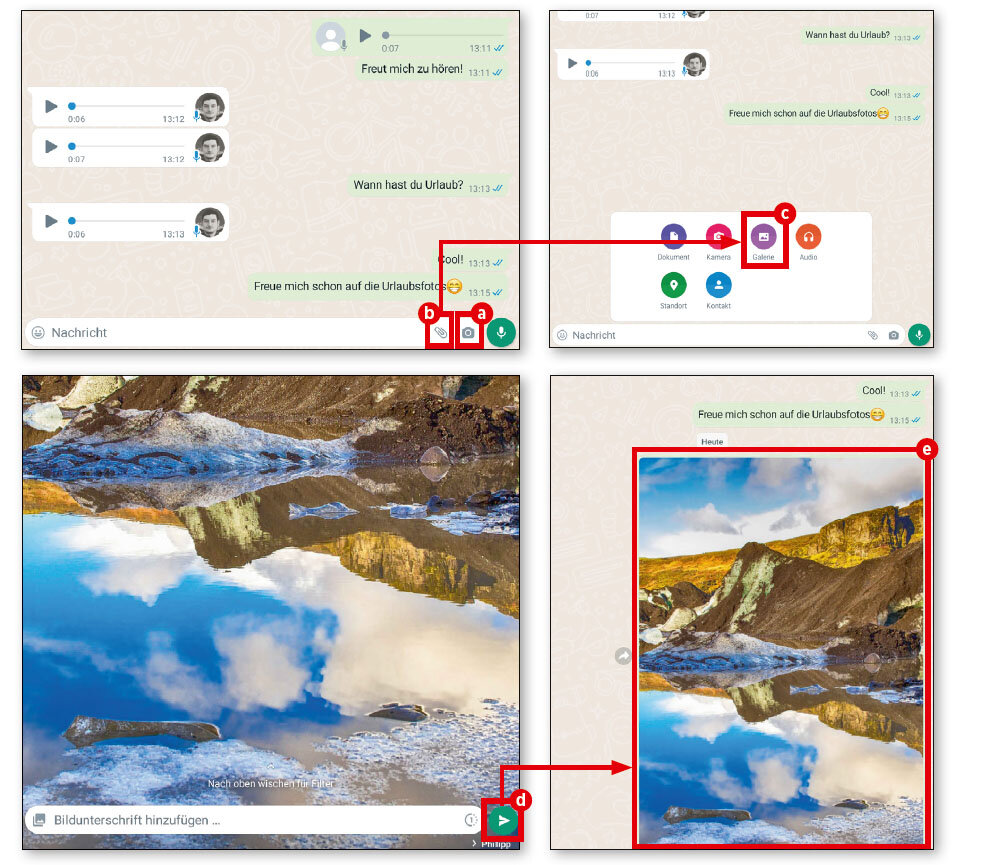
WhatsApp-Gruppen
Wenn Sie sich mit mehreren Personen, die womöglich auch noch geografisch weit voneinander entfernt wohnen, unterhalten möchten, dann gründen Sie doch einfach eine WhatsApp-Gruppe, in der Sie allesamt untereinander diskutieren können.
1. Neue Gruppe
Öffnen Sie rechts oben das Menü (a) und tippen Sie dort auf den Eintrag „Neue Gruppe“ (b).
2. Kontakte
Es erscheint die zuvor beschriebene Kontaktliste. Wählen Sie dort die Personen aus, die Sie in die Gruppe mit einladen möchten. Ausgewählte Kontakte werden oben im Fenster gesondert angezeigt (c). Anschließend tippen Sie auf das Pfeil-Symbol rechts unten (d).
3. Gruppenname
Damit Sie die angelegte Gruppe wiederfinden, ist es sinnvoll diese zu benennen. Folglich bietet WhatsApp Ihnen abschließend an, Ihrer Gruppe einen aussagekräftigen Namen zu verpassen (e).
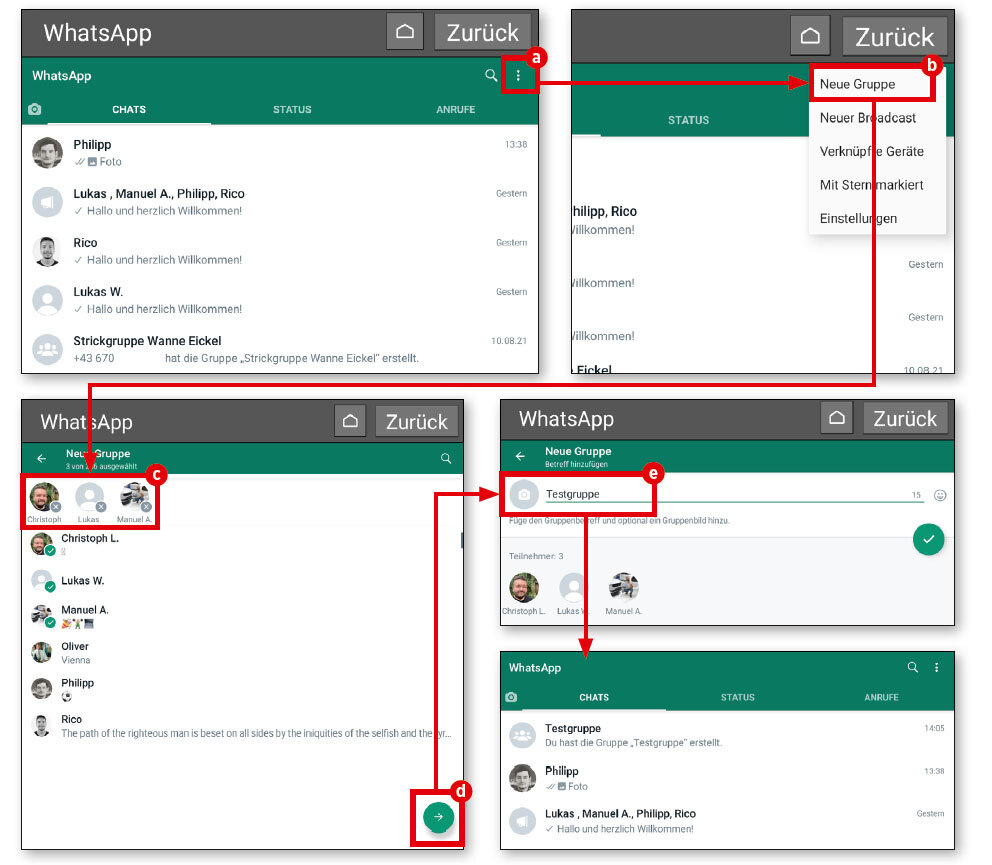
Broadcast
Sie müssen nicht gleich eine neue Gruppe gründen, wenn Sie mehreren Personen ein und dieselbe Nachricht schicken möchten. Dafür gibt es die Broadcast-Funktion.
1. Fast das Gleiche
Das Procedere ist mit dem der Gruppenerstellung vergleichbar. Tippen Sie lediglich nunmehr auf „Neuer Broadcast“ (a) und fügen Sie auch hier wieder die Personen hinzu (b), die Sie anschreiben möchten. Einen Gruppennamen müssen Sie diesmal nicht vergeben.
2. Nachricht verschicken
Tippen Sie einfach auf die Häkchen-Schaltfläche und geben danach Ihre Nachricht ein (c). Abschließend tippen Sie auf die „Senden“-Schaltfläche (d). Die Nachricht wird dann umgehend an alle zuvor ausgewählten Kontakte versendet (e).